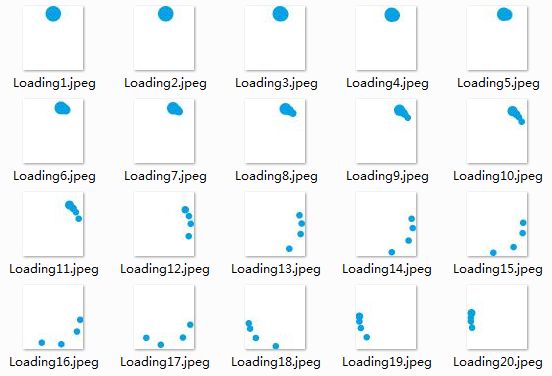Qt之QImageReader
简述
QImageReader类为从文件或设备读取图像提供了一个独立的接口。
读取图像最常用的方法是通过构造QImage和QPixmap,或通过调用QImage::load()和QPixmap::load()。QImageReader是一个专业读取图像的类,可以有更多的控制,例如,可以通过调用setScaledSize()读取图像成特定的大小,通过调用setClipRect()可以选择一个剪辑矩形,有效地只加载图像的一部分。取决于底层支持的图片格式,这可以节省内存,加快加载图片。
- 简述
- 常用接口
- 公共函数
- 静态函数
- 示例
- 获取描述信息
- 读取动画
- 效果
- 源码
常用接口
公共函数
void setFileName(const QString & fileName)
为fileName设置文件名。在内部,QImageReader将创建一个QFile,以只读模式( QIODevice::ReadOnly)打开它,并使用此文件写入图像。void setFormat(const QByteArray & format)
设置写入图像时的格式,格式不区分大小写。
QImageReader reader;
reader.setFormat("png");
// 同reader.setFormat("PNG");QStringList textKeys() const
返回此图片的所有keys。可以通过使用text()列出了这些key对应的文本。QString text(const QString & key) const
返回与key对应的文本。-
bool supportsOption(QImageIOHandler::ImageOption option) const
如果reader支持选项option,返回true;否则返回false。不同的图像格式支持不同的选项。调用此函数,可以确定当前格式是否支持一个特定的选项。例如:PNG格式允许嵌入文字到图像的元数据(见text())。
QImageReader reader(":/image.png");
if (reader.supportsOption(QImageIOHandler::Size))
qDebug() << "Size:" << reader.size();-
void setQuality(int quality)
设置图像格式的质量。quality的取值范围依赖于图像格式。例如:JPEG格式支持从0(低视觉质量,高压缩率)到100(高视觉质量,低压缩率)范围。
bool supportsAnimation() const
如果图像格式支持动画,则返回true;否则,返回false。int loopCount() const
对于支持动画的图像格式,返回动画循环的次数。如果返回-1,意味着动画应永远循环下去,或者发生了错误。如果出现错误, canRead() 将返回false。int nextImageDelay() const
对于支持动画的图像格式,返回下一帧动画等待的毫秒数;如果不支持动画,则返回0;如果发生错误,返回-1。int imageCount() const
对于支持动画的图像格式,返回动画图像的总数;如果不支持动画,则返回0;如果发生错误,返回-1。int currentImageNumber() const
对于支持动画的图像格式,返回当前帧的序号;如果不支持动画,则返回0;如果发生错误,返回-1。-
bool jumpToImage(int imageNumber)
对于支持动画的图像格式,将跳到顺序号为imageNumber的图像,如果成功返回true,如果相应的图像没找到则返回false。接下来调用read()将尝试读取这个图像。
bool jumpToNextImage()
对于支持动画的图像格式,跳到当前图像的下一个图像处,如果成功返回true,如果动画没有下一个图像则返回false。bool canRead() const
如果QImageReader可以读取图像(即:图像格式支持,同时设备也包含有效数据)调用canRead() 时会返回truebool read(QImage * image)
从设备读取图像,必须指向QImage图像。成功返回true;否则,返回false。
如果图像格式和大小和将要读取的图像数据一样,这个函数可能不需要在读取之前分配一个新图像。正因为如此,它可以比其它read() 重载函数(需要构建新图像)更快,尤其是读取具有相同的格式和大小的多个图像时。
QImage icon(64, 64, QImage::Format_RGB32);
QImageReader reader("icon_64x64.bmp");
if (reader.read(&icon)) {
// 显示图标
}-
ImageReaderError error() const
返回上次发生的错误 - 错误类型。
QImageReader::ImageReaderError枚举值:
| 常量 | 值 | 描述 |
|---|---|---|
| QImageReader::FileNotFoundError | 1 | QImageReader使用了一个文件名,而对应的文件不存在。或文件名中不含有扩展名(比如.png)、或存在Qt不支持的扩展名。 |
| QImageReader::DeviceError | 2 | QImageReader读取图像数据时遇到设备错误,详细请查看设备问题。 |
| QImageReader::UnsupportedFormatError | 3 | Qt不支持的请求图像格式。 |
| QImageReader::InvalidDataError | 4 | 图像数据无效,并且QImageReader无法从图像中读取。可能是图像文件被损坏。 |
| QImageReader::UnknownError | 0 | 未知错误。如果调用read()后得到这个值,最有可能是 QImageReader的一个Bug。 |
- QString errorString() const
返回上次发生的错误 - 可读描述。
静态函数
QByteArray imageFormat(const QString & fileName)
获取文件名对应的图片格式QByteArray imageFormat(QIODevice * device)
获取设备对应的图片格式-
QListsupportedImageFormats() 获取支持的图片格式
-
QListsupportedMimeTypes()
获取支持的Mime类型
QByteArray imageFormat = QImageReader::imageFormat("AuthorLogo.jpeg");
QList imageFormats = QImageReader:: supportedImageFormats();
QList mimeTypes = QImageReader:: supportedMimeTypes();信息如下:
imageFormat : "jpeg"
imageFormats : ("bmp", "cur", "dds", "gif", "icns", "ico", "jp2", "jpeg", "jpg", "mng", "pbm", "pgm", "png", "ppm", "svg", "svgz", "tga", "tif", "tiff", "wbmp", "webp", "xbm", "xpm")
mimeTypes : ("", "image/bmp", "image/gif", "image/jp2", "image/jpeg", "image/png", "image/svg+xml", "image/tiff", "image/vnd.microsoft.icon", "image/vnd.wap.wbmp", "image/webp", "image/x-dds", "image/x-icns", "image/x-mng", "image/x-portable-bitmap", "image/x-portable-graymap", "image/x-portable-pixmap", "image/x-tga", "image/x-xbitmap", "image/x-xpixmap")示例
获取描述信息
// 读取图像
QImageReader reader;
reader.setFileName("AuthorLogo.jpeg");
if (reader.canRead())
{
// 读取图片
QImage image = reader.read();
// 获取描述信息
QStringList keys = reader.textKeys();
QString strValue("");
foreach (QString strKey, keys)
{
strValue = reader.text(strKey).toLocal8Bit();
qDebug() << QString("key : %1 value : %2").arg(strKey).arg(strValue);
}
}
else
{
// 获取错误信息
QImageReader::ImageReaderError error = reader.error();
QString strError = reader.errorString();
qDebug() << "Last Error : " << strError;
}这时,就会从图像AuthorLogo.jpeg读取所有的描述信息:
"key : Author value : Mr Wang"
"key : Description value : Qter"读取动画
效果
gif源图:
源码
QImageReader reader;
reader.setFileName(":/Images/loading");
if (reader.supportsAnimation())
{
// 动画循环的次数
int nLoopCount = reader.loopCount();
qDebug() << QString("Loop Count : %1").arg(nLoopCount);
int nCount = reader.imageCount();
for (int i = 0; i < nCount; ++i)
{
// 跳到顺序号为i的图像
bool ret = reader.jumpToImage(i);
if (reader.canRead())
{
// 读取图像
QImage image = reader.read();
// 保存图像
image.save(QString("Loading%1.jpeg").arg(i + 1));
// 下一帧动画等待的毫秒数
int nDelay = reader.nextImageDelay();
qDebug() << QString("Number %1 Delay : %2").arg(i + 2).arg(nDelay);
}
else
{
// 获取错误信息
QImageReader::ImageReaderError error = reader.error();
QString strError = reader.errorString();
qDebug() << "Last Error : " << strError;
}
}
}输出信息如下:
"Loop Count : -1"
"Number 2 Delay : 90"
"Number 3 Delay : 90"
"Number 4 Delay : 90"
"Number 5 Delay : 90"
"Number 6 Delay : 90"
"Number 7 Delay : 90"
"Number 8 Delay : 90"
"Number 9 Delay : 90"
"Number 10 Delay : 90"
"Number 11 Delay : 90"
"Number 12 Delay : 90"
"Number 13 Delay : 90"
"Number 14 Delay : 90"
"Number 15 Delay : 90"
"Number 16 Delay : 90"
"Number 17 Delay : 90"
"Number 18 Delay : 90"
"Number 19 Delay : 90"
"Number 20 Delay : 90"QImageWriter、QImageReader一个负责写入、一个负责读取,对于图像的处理有很大的帮助,最好能够熟练地掌握。